Comment éliminer du système d'exploitation le maliciel de type "voleur Erbium" ?
de TroieÉgalement connu sous le nom de: Maliciel Erbium
Obtenez une analyse gratuite et vérifiez si votre ordinateur est infecté.
SUPPRIMEZ-LES MAINTENANTPour utiliser le produit complet, vous devez acheter une licence pour Combo Cleaner. 7 jours d’essai limité gratuit disponible. Combo Cleaner est détenu et exploité par RCS LT, la société mère de PCRisk.
Qu'est-ce qu'Erbium ?
Erbium est un maliciel classé comme voleur. Les maliciels de cette catégorie sont conçus pour extraire des données vulnérables des appareils infectés. Nos chercheurs ont découvert Erbium en inspectant des hotspots vendeurs de maliciels.

Présentation du maliciel Erbium
Erbium commence ses opérations en collectant des données sur l'appareil, telles que : CPU, GPU, RAM, version et architecture du système d'exploitation, numéro de moniteur, nom d'utilisateur, clé de licence Windows, etc.
Le programme peut prendre des captures d'écran de tous les moniteurs connectés à la machine infectée. Ce voleur peut obtenir des informations à partir de diverses applications installées. De Chromium et Gecko, Erbium peut extraire les historiques de navigation, les cookies Internet, les remplissages automatiques, les mots de passe et d'autres données.
Ce maliciel cible également les portefeuilles de crypto-monnaie. À partir de plus de cinquante portefeuilles cryptographiques de bureau et de navigateur, ce programme malveillant cherche à obtenir des identifiants de connexion et des fonds stockés. Les extensions de navigateur pour l'authentification et la gestion des mots de passe intéressent également Erbium.
Ce programme peut extraire des jetons de Discord et des fichiers d'autorisation de Telegram. Les informations relatives aux clients FTP (File Transfer Protocol) et aux logiciels liés aux jeux tels que Steam peuvent être acquises par ce voleur.
Il convient de noter que les développeurs de maliciels améliorent souvent leurs programmes en incluant davantage de cibles et de fonctionnalités supplémentaires. La liste complète des applications ciblées par Erbium se trouve ici.
En résumé, la présence de logiciels de type voleur sur les appareils peut entraîner de graves problèmes de confidentialité, des pertes financières et même des vols d'identité. Si vous pensez que votre appareil est infecté par Erbium (ou un autre maliciel), nous vous conseillons fortement d'utiliser un antivirus pour le supprimer immédiatement.
| Nom | Maliciel Erbium |
| Type de menace | Cheval de Troie, virus voleur de mot de passe, maliciel bancaire, logiciel espion. |
| Noms de détection | Avast (Win32:maliciel-gen), Combo Cleaner (Gen:Variant.Lazy.226254), ESET-NOD32 (Win32/Spy.Agent.QHJ), Kaspersky (HEUR:Trojan-PSW.Win32.Stealer.gen), Microsoft (Trojan:Win32/Wacatac.B!ml), Liste complète des détections (VirusTotal) |
| Symptômes | Les chevaux de Troie sont conçus pour s'infiltrer furtivement dans l'ordinateur de la victime et rester silencieux. Ainsi, aucun symptôme particulier n'est clairement visible sur une machine infectée. |
| Modes de diffusion | Pièces jointes infectées, publicités en ligne malveillantes, ingénierie sociale, "cracks" de logiciels. |
| Dégâts | Mots de passe et informations bancaires volés, usurpation d'identité, ordinateur de la victime ajouté à un botnet. |
|
Suppression des maliciels (Windows) |
Pour éliminer d'éventuelles infections par des maliciels, analysez votre ordinateur avec un logiciel antivirus légitime. Nos chercheurs en sécurité recommandent d'utiliser Combo Cleaner. Téléchargez Combo CleanerUn scanner gratuit vérifie si votre ordinateur est infecté. Pour utiliser le produit complet, vous devez acheter une licence pour Combo Cleaner. 7 jours d’essai limité gratuit disponible. Combo Cleaner est détenu et exploité par RCS LT, la société mère de PCRisk. |
Exemples de maliciels de type Voleur
Nous avons analysé d'innombrables logiciels voleurs; Nitro, Luca, NoMercy et YTStealer ne sont que quelques exemples. Ce maliciel peut cibler un large éventail de données et ces programmes peuvent avoir des capacités variées. Cependant, quelle que soit la façon dont les maliciels fonctionnent, leur présence sur un système menace l'intégrité de l'appareil et la confidentialité des utilisateurs.
Comment Erbium s'est-il infiltré dans mon ordinateur ?
Étant donné qu'Erbium est proposé à la vente par ses développeurs, sa prolifération dépend des cybercriminels qui l'utilisent à ce moment-là. Les maliciels sont généralement diffusés à l'aide de tactiques d'hameçonnage et d'ingénierie sociale. Les fichiers virulents peuvent être des archives, des exécutables, des documents Microsoft Office et PDF, JavaScript, etc. Lorsqu'un fichier malveillant est exécuté, lancé ou ouvert d'une quelconque manière, la chaîne d'infection est déclenchée. Les maliciels sont fréquemment présentés comme ou associés à des logiciels/médias ordinaires.
Les techniques de distribution les plus courantes incluent : les pièces jointes et les liens malveillants présents dans les courriers indésirables et les messages, les téléchargements intempestifs (furtifs/trompeurs), les sources de téléchargement douteuses (par exemple, les sites Web non officiels et gratuits, les réseaux de partage P2P, etc.), l'activation de programmes illégaux. outils ("cracks") et fausses mises à jour.
Comment éviter l'installation de maliciels ?
Nous vous recommandons fortement de faire preuve de prudence avec le courrier entrant. Les pièces jointes et les liens trouvés dans les courriels et messages suspects/non pertinents ne doivent pas être ouverts, car cela pourrait entraîner une infection du système.
De plus, tous les téléchargements doivent être effectués à partir de sources officielles et vérifiées. Nous vous conseillons d'activer et de mettre à jour les logiciels à l'aide d'outils fournis par des développeurs légitimes, car les outils d'activation illégaux ("cracks") et les fausses mises à jour peuvent contenir des maliciels.
Il est primordial d'avoir un antivirus fiable installé et tenu à jour. Les programmes de sécurité doivent être utilisés pour exécuter des analyses régulières du système et pour supprimer les menaces/problèmes détectés. Si vous pensez que votre ordinateur est déjà infecté, nous vous recommandons d'exécuter une analyse avec Combo Cleaner Antivirus pour Windows pour éliminer automatiquement les maliciels infiltrés.
Apparence du maliciel voleur Erbium promu sur les forums de hackers (GIF) :
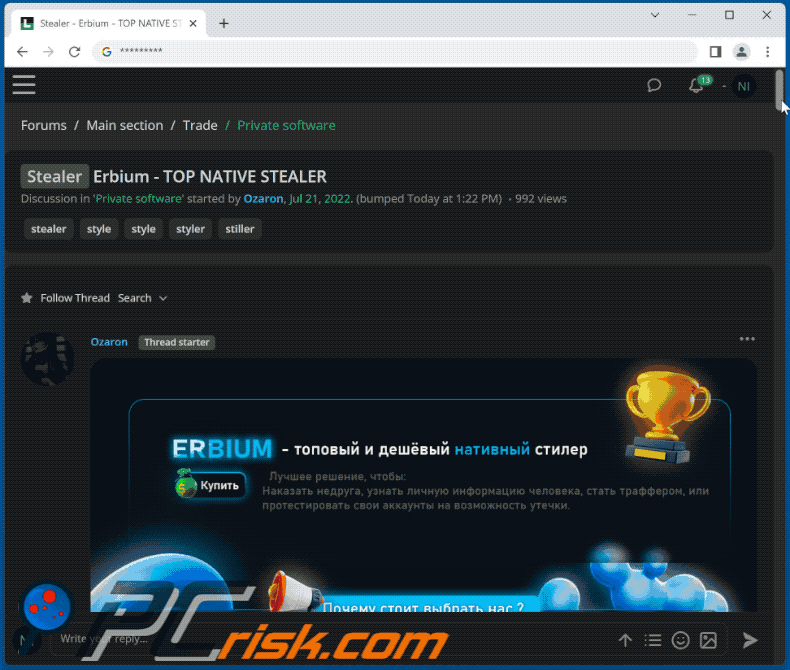
Liste des applications et extensions de navigateur ciblées par le maliciel voleur Erbium ;
Navigateurs :
- Chrome
- Gecko
Portefeuilles cryptographiques de bureau :
Armory, Atomic, Bitecoin-Core, Bytecoin, Coinomi, Dash-Core, Electron, Electrum, Ethereum, Exodus, Jaxx, Litecoin-Core, Monero-Core, Zcash.
Extensions de navigateur des portefeuilles cryptographiques :
Auro Wallet, Binance Chain Wallet, BitClip, BitApp Wallet, Byone, Clover Wallet, Coin98 Wallet, Coinbase Wallet, Cyano Wallet, DAppPlay, EQUAL Wallet, Guarda, GuildWallet, Harmony, Hycon Lite Client, ICONex, iWallet, Jaxx Liberty, KardiaChain, Keplr, KHC, LeafWallet, Liquality Wallet, Math Wallet, MetaMask, MEW CX, Nabox Wallet, Nash Extension, NeoLine, Nifty Wallet, OneKey, Polymesh Wallet, Rabby, Phantom, Ronin Wallet, Saturn Wallet, Station, Steem Keychain, Sollet, Temple, Terra, TezBox, TON Crystal Wallet, TronLink, Wombat, Yoroi, ZilPay.
Logiciel de messagerie :
- Discord
- Telegram
Logiciels liés à l'authentification et gestionnaires de mots de passe :
Trezor Password Manager, Authenticator, Authy, EOS Authenticator, GAuth Authenticator.
Logiciels liés au jeu :
- Steam
Clients FTP (protocole de transfert de fichiers) :
- FileZilla
- Total Commander
Suppression automatique et instantanée des maliciels :
La suppression manuelle des menaces peut être un processus long et compliqué qui nécessite des compétences informatiques avancées. Combo Cleaner est un outil professionnel de suppression automatique des maliciels qui est recommandé pour se débarrasser de ces derniers. Téléchargez-le en cliquant sur le bouton ci-dessous :
TÉLÉCHARGEZ Combo CleanerEn téléchargeant n'importe quel logiciel listé sur ce site web vous acceptez notre Politique de Confidentialité et nos Conditions d’Utilisation. Pour utiliser le produit complet, vous devez acheter une licence pour Combo Cleaner. 7 jours d’essai limité gratuit disponible. Combo Cleaner est détenu et exploité par RCS LT, la société mère de PCRisk.
Menu rapide :
- Qu'est-ce qu'Erbium ?
- ÉTAPE 1. Suppression manuelle du maliciel Erbium.
- ÉTAPE 2. Vérifiez si votre ordinateur est propre.
Comment supprimer manuellement les maliciels ?
La suppression manuelle des maliciels est une tâche compliquée - il est généralement préférable de permettre aux programmes antivirus ou anti-maliciel de le faire automatiquement. Pour supprimer ce maliciel, nous vous recommandons d'utiliser Combo Cleaner Antivirus pour Windows.
Si vous souhaitez supprimer les maliciels manuellement, la première étape consiste à identifier le nom du logiciel malveillant que vous essayez de supprimer. Voici un exemple de programme suspect exécuté sur l'ordinateur d'un utilisateur :

Si vous avez vérifié la liste des programmes exécutés sur votre ordinateur, par exemple à l'aide du gestionnaire de tâches, et identifié un programme qui semble suspect, vous devez continuer avec ces étapes :
 Téléchargez un programme appelé Autoruns. Ce programme affiche les emplacements des applications à démarrage automatique, du registre et du système de fichiers :
Téléchargez un programme appelé Autoruns. Ce programme affiche les emplacements des applications à démarrage automatique, du registre et du système de fichiers :

 Redémarrez votre ordinateur en mode sans échec :
Redémarrez votre ordinateur en mode sans échec :
Utilisateurs de Windows XP et Windows 7 : démarrez votre ordinateur en mode sans échec. Cliquez sur Démarrer, cliquez sur Arrêter, cliquez sur Redémarrer, cliquez sur OK. Pendant le processus de démarrage de votre ordinateur, appuyez plusieurs fois sur la touche F8 de votre clavier jusqu'à ce que le menu Options avancées de Windows s'affiche, puis sélectionnez Mode sans échec avec mise en réseau dans la liste.

Vidéo montrant comment démarrer Windows 7 en "Mode sans échec avec mise en réseau" :
Utilisateurs de Windows 8 : Démarrer Windows 8 en mode sans échec avec mise en réseau - Accédez à l'écran de démarrage de Windows 8, tapez Avancé, dans les résultats de la recherche, sélectionnez Paramètres. Cliquez sur Options de démarrage avancées, dans la fenêtre "Paramètres généraux du PC" ouverte, sélectionnez Démarrage avancé.
Cliquez sur le bouton "Redémarrer maintenant". Votre ordinateur va maintenant redémarrer dans le "menu des options de démarrage avancées". Cliquez sur le bouton "Dépanner", puis cliquez sur le bouton "Options avancées". Dans l'écran des options avancées, cliquez sur "Paramètres de démarrage".
Cliquez sur le bouton "Redémarrer". Votre PC redémarrera dans l'écran Paramètres de démarrage. Appuyez sur F5 pour démarrer en mode sans échec avec mise en réseau.

Vidéo montrant comment démarrer Windows 8 en "Mode sans échec avec mise en réseau" :
Utilisateurs de Windows 10 : Cliquez sur le logo Windows et sélectionnez l'icône Alimentation. Dans le menu ouvert, cliquez sur "Redémarrer" tout en maintenant le bouton "Shift" de votre clavier enfoncé. Dans la fenêtre "choisir une option", cliquez sur "Dépanner", sélectionnez ensuite "Options avancées".
Dans le menu des options avancées, sélectionnez "Paramètres de démarrage" et cliquez sur le bouton "Redémarrer". Dans la fenêtre suivante, vous devez cliquer sur le bouton "F5" de votre clavier. Cela redémarrera votre système d'exploitation en mode sans échec avec mise en réseau.

Vidéo montrant comment démarrer Windows 10 en "Mode sans échec avec mise en réseau" :
 Extrayez l'archive téléchargée et exécutez le fichier Autoruns.exe.
Extrayez l'archive téléchargée et exécutez le fichier Autoruns.exe.

 Dans l'application Autoruns, cliquez sur "Options" en haut et décochez les options "Masquer les emplacements vides" et "Masquer les entrées Windows". Après cette procédure, cliquez sur l'icône "Actualiser".
Dans l'application Autoruns, cliquez sur "Options" en haut et décochez les options "Masquer les emplacements vides" et "Masquer les entrées Windows". Après cette procédure, cliquez sur l'icône "Actualiser".

 Consultez la liste fournie par l'application Autoruns et localisez le fichier malveillant que vous souhaitez éliminer.
Consultez la liste fournie par l'application Autoruns et localisez le fichier malveillant que vous souhaitez éliminer.
Vous devez écrire son chemin complet et son nom. Notez que certains maliciels masquent les noms de processus sous des noms de processus Windows légitimes. À ce stade, il est très important d'éviter de supprimer des fichiers système. Après avoir localisé le programme suspect que vous souhaitez supprimer, cliquez avec le bouton droit de la souris sur son nom et choisissez "Supprimer".

Après avoir supprimé le maliciel via l'application Autoruns (cela garantit que le maliciel ne s'exécutera pas automatiquement au prochain démarrage du système), vous devez rechercher le nom du maliciel sur votre ordinateur. Assurez-vous d'activer les fichiers et dossiers cachés avant de continuer. Si vous trouvez le nom de fichier du maliciel, assurez-vous de le supprimer.

Redémarrez votre ordinateur en mode normal. En suivant ces étapes, vous devriez supprimer tout maliciel de votre ordinateur. Notez que la suppression manuelle des menaces nécessite des compétences informatiques avancées. Si vous ne possédez pas ces compétences, laissez la suppression des maliciels aux programmes antivirus et anti-maliciel.
Ces étapes peuvent ne pas fonctionner avec les infections de maliciels avancés. Comme toujours, il est préférable de prévenir l'infection que d'essayer de supprimer les maliciels plus tard. Pour protéger votre ordinateur, installez les dernières mises à jour du système d'exploitation et utilisez un logiciel antivirus. Pour être sûr que votre ordinateur est exempt d'infections malveillantes, nous vous recommandons de l'analyser avec Combo Cleaner Antivirus pour Windows.
Foire Aux Questions (FAQ)
Mon ordinateur est infecté par le maliciel Erbium, dois-je formater mon périphérique de stockage pour m'en débarrasser ?
Non, la suppression d'Erbium ne nécessite pas de mesures aussi drastiques.
Quels sont les principaux problèmes que les maliciels Erbium peuvent causer ?
Erbium est un voleur - un type de programme malveillant qui extrait les données vulnérables des appareils. Par conséquent, les principales menaces posées par les infections à Erbium comprennent de graves problèmes de confidentialité, des pertes financières et le vol d'identité.
Quel est le but du maliciel Erbium ?
La plupart des programmes malveillants sont utilisés pour générer des revenus. Cependant, les cybercriminels peuvent également utiliser des maliciels pour s'amuser, avoir des rancunes personnelles, perturber des processus (par exemple, des sites Web, des services, des entreprises, des institutions, etc.) et même lancer des attaques à motivation politique/géopolitique.
Comment le maliciel Erbium s'est-il infiltré dans mon ordinateur ?
Les maliciels se propagent principalement via des téléchargements en voiture, des escroqueries en ligne, des courriels et messages de spam, des canaux de téléchargement douteux (par exemple, des sites de logiciels gratuits et tiers, des réseaux de partage P2P, etc.), des outils d'activation de logiciels illégaux ("cracks"), et fausses mises à jour. En outre, certains programmes malveillants peuvent être capables de se propager via les réseaux locaux et les périphériques de stockage amovibles (par exemple, les disques durs externes, les clés USB, etc.).
Combo Cleaner me protégera-t-il des maliciels ?
Oui, Combo Cleaner peut détecter et éliminer pratiquement toutes les infections de maliciels connues. Il convient de noter que les programmes malveillants haut de gamme se cachent généralement profondément dans les systèmes - par conséquent, effectuer une analyse complète du système est crucial.
Partager:

Tomas Meskauskas
Chercheur expert en sécurité, analyste professionnel en logiciels malveillants
Je suis passionné par la sécurité informatique et la technologie. J'ai une expérience de plus de 10 ans dans diverses entreprises liées à la résolution de problèmes techniques informatiques et à la sécurité Internet. Je travaille comme auteur et éditeur pour PCrisk depuis 2010. Suivez-moi sur Twitter et LinkedIn pour rester informé des dernières menaces de sécurité en ligne.
Le portail de sécurité PCrisk est proposé par la société RCS LT.
Des chercheurs en sécurité ont uni leurs forces pour sensibiliser les utilisateurs d'ordinateurs aux dernières menaces en matière de sécurité en ligne. Plus d'informations sur la société RCS LT.
Nos guides de suppression des logiciels malveillants sont gratuits. Cependant, si vous souhaitez nous soutenir, vous pouvez nous envoyer un don.
Faire un donLe portail de sécurité PCrisk est proposé par la société RCS LT.
Des chercheurs en sécurité ont uni leurs forces pour sensibiliser les utilisateurs d'ordinateurs aux dernières menaces en matière de sécurité en ligne. Plus d'informations sur la société RCS LT.
Nos guides de suppression des logiciels malveillants sont gratuits. Cependant, si vous souhaitez nous soutenir, vous pouvez nous envoyer un don.
Faire un don
▼ Montrer la discussion